Win7系统下IE浏览器提示IE为了保护计算机而关闭网页的问题怎么办?解决的方法分享
问题现象:
Win7系统上网过程中遇到提示:“Internet Explorer 已经为了帮助保护您的计算机而关闭此网页”,导致上网中断。
问题分析:
在打开的网页里面存在些内容与IE的安全设置有冲突或与第三方安全软件为了保护IE而出现此类提示,如果确认访问的网页是没有病毒或其它恶意程序等情况可以对IE进行设置,这样就可以来避免此类的提示。注意一般正常的网页是不会有这类问题出现了,如出现这个提示,那么一定要小心查看,该网页是否存在问题,这类提示一般都是为保护系统程序而出现的。
解决方法一:
1、首先打开IE8浏览器的一个页面,在IE的窗口右上角点击“工具--Internet选项
2、在弹出来的Internet选项窗口中,切换到“安全”标签页,在安全级别处将“启用保护模式”的勾选去掉,再把浏览器的安全级别降低(注意:只有点击了可信站点,那个站点才是可选。另外如果要是降低了浏览器的安全级别,在访问网页的时候会变的不安全,需要谨慎,故提警用户必须谨慎)。

备注:只有点击了可信站点,那个站点才是可选。另外如果要是降低了浏览器的安全级别,在访问网页的时候会变的不安全,需要谨慎,故提警用户必须谨慎!
3、同时选择“可信站点”,点击“站点”按钮弹出对话框,根据情况可以将要访问的网址添加到上面,同时勾掉图中标识的对勾,这样IE在浏览网页的时候可以会认为这里面填写的网页是没有问题,就不会再出现此问题的提示了。
解决方法二:调整IE的加载项
1、在IE浏览器菜单“Internet选项”-“高级”选项里“安全”下面,将“启用内存保护帮助减少联机攻击*”的勾选去掉;
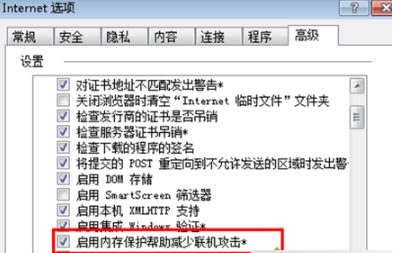
2、如果还是不行,就可以使用这里的重置按钮,将IE浏览器的设置重新复位成初始状态,再按照上面的方法进行调式看看;
解决方法三:第三方软件保护设置引起的此问题
将第三方软件保护设置关闭或卸载。
以上就是对Win7系统上网提示“IE为了保护计算机而关闭网页”的经济方法的介绍,遇到同样问题的朋友可以按照上述的方法进行解决。
相关文章:
1. Microsoft Teams广告导致Windows11 Insider系统挂起怎么解决?2. Win10设置1920*1080高分屏后字体显示模糊怎么办?3. Windows7系统怎样禁止运行注册表编辑器regedit.exe?4. U盘装系统提示windows无法安装到这个磁盘选中的磁盘采用GPT分区形式怎么办?5. 解决win10手写输入法不能输入的方法6. UOS怎么设置时间? 统信UOS显示24小时制的技巧7. Win10天气显示位置不对怎么办?天气显示位置不对解决教程8. win7电脑中本地连接不见了详细解决步骤9. Win10系统中将丢失文件恢复具体操作流程10. Win11更新后指纹不能用了怎么办?Win11更新后指纹不能用了解决方法
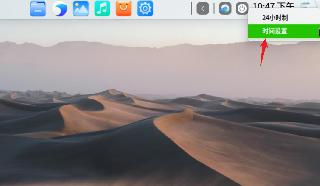
 网公网安备
网公网安备